Windows10系统电脑连不上网络的设置方法
时间:2023-03-14 08:49:27来源:装机助理重装系统www.zhuangjizhuli.com作者:由管理员整理分享
一般操作Windows系统电脑使用久了之后难免会遇到一些问题,这不近日就有Windows10系统用户来反应,在使用电脑时突然就无法连接网络使用了,出现这种情况该如何解决呢?对此下面小编就来介绍一下Windows10系统电脑连不上网络的设置方法吧。
第一种方法:网络设置
1、联想电脑:
A、首先,在电脑桌面上鼠标单击左下角开始菜单,在选择设置;
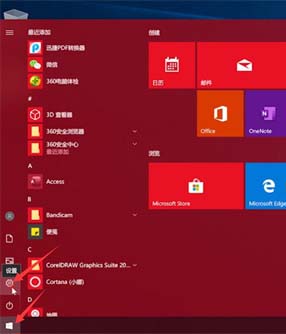
B、然后,在点击网络和Internet,在更改适配器选项;
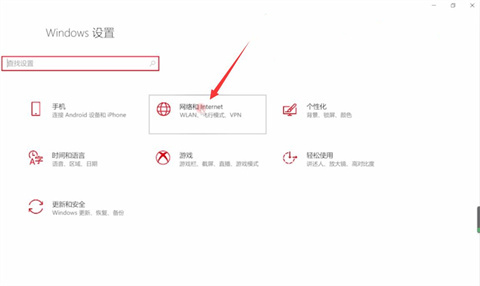
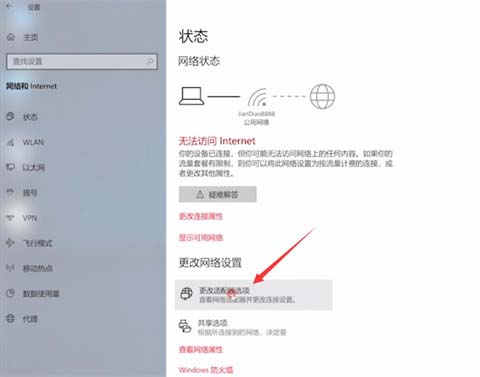
C、在右键单击WLAN,在选择属性,在选择Internet协议版本4(TCP/IPv4),在点击属性;
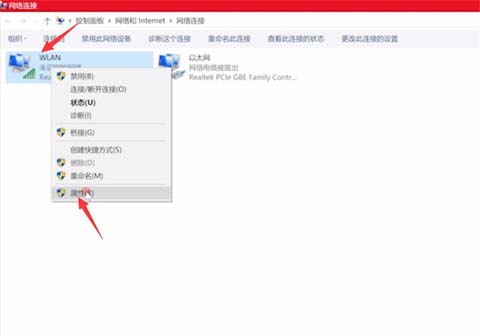
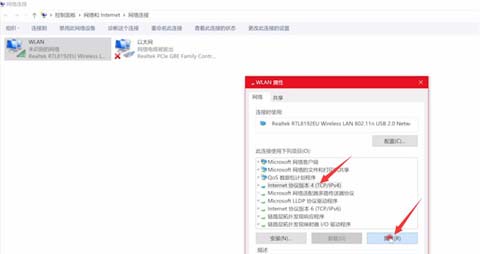
D、在选择自动获取获得IP地址和自动获得DNS服务器地址,最后点击确定即可。
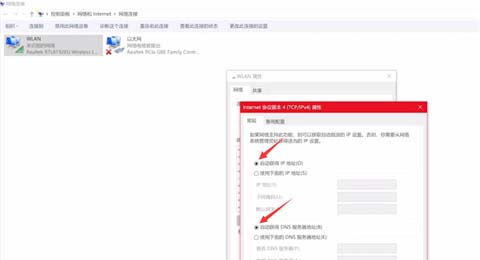
2、苹果电脑:
A、首先,打开系统偏好设置,在点击网络;
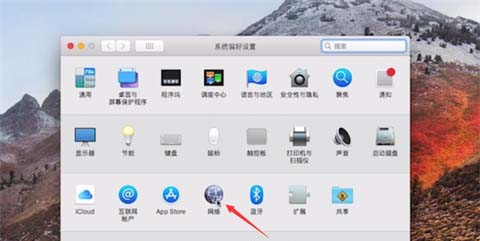
B、然后,在网络面板找到位置栏,在点击下拉菜单中的编辑位置;
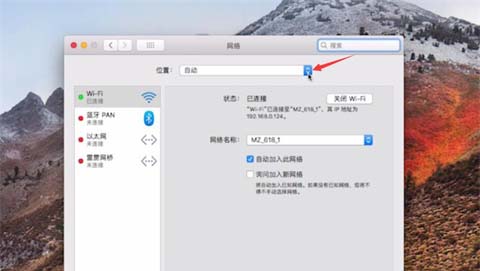
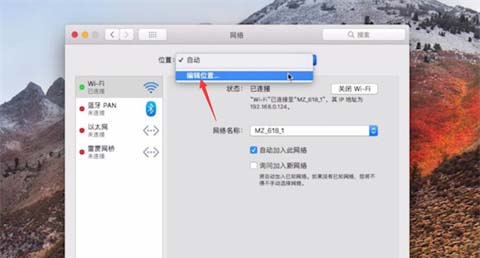
C、在点击加号,添加新的位置,在点击完成,最后再点击网络面板中的应用即可。
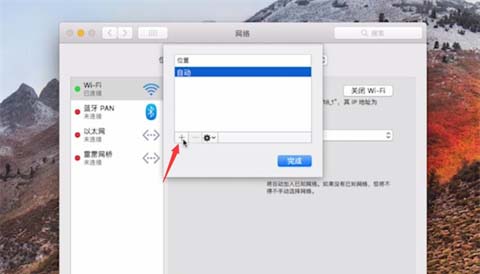
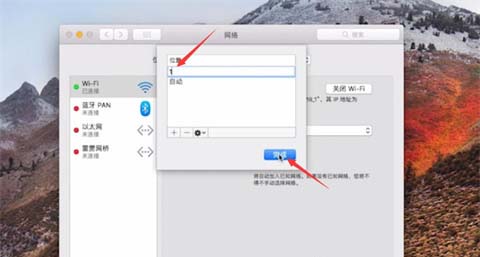
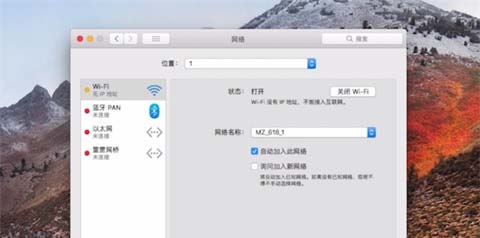
第二种方法:IE浏览器
1、IE浏览器也是可以进行设置ip地址的,所以也有可能是因为ie上面的ip地址出现了错误导致不能上网,打开网页上面的工具进行查看和修改就好了,还有一种方法就是进行使用软件查看修复,也可以试试其他的浏览器看行不行。
第三种方法:防火墙
1、防火墙设置是会影响上网的,有些网址被防火墙设置了不能打开和访问,所以就不能上网了,检查防火墙是不是设置了什么,如果有就更改调整即可。
第四种方法:网络协议
1、首先找到电脑的控制面板,在属性里面找到网络协议,查看一下有没有问题,在查看协议驱动,如果驱动损坏就重新下载。
第五种方法:HOSTS和系统
1、HOSTS文件的修改也会导致不能上网的,要重新回到BIOS系统,将修改的程序和系统修改回来,这个比较麻烦的,如果是这个原因可以直接考虑重装系统了。
第六种方法:感染病毒
1、电脑中病毒也是会导致不能上网的,这时候就可以使用360卫士和金山毒霸进行全面扫描杀毒。最后再重启电脑上网看看行不行即可。
以上的全部内容就是Windows10系统电脑连不上网络的设置方法了,如果以后用户也遇到这样的问题,不妨按照教程去解决操作,如果想要了解更多的教程,请继续关注装机助理一键备份还原系统教程吧。
第一种方法:网络设置
1、联想电脑:
A、首先,在电脑桌面上鼠标单击左下角开始菜单,在选择设置;
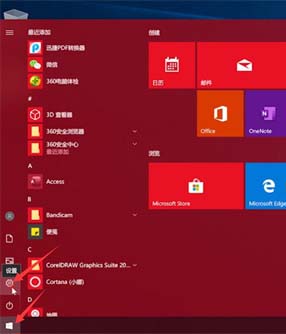
B、然后,在点击网络和Internet,在更改适配器选项;
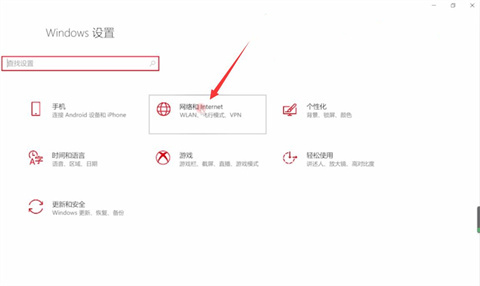
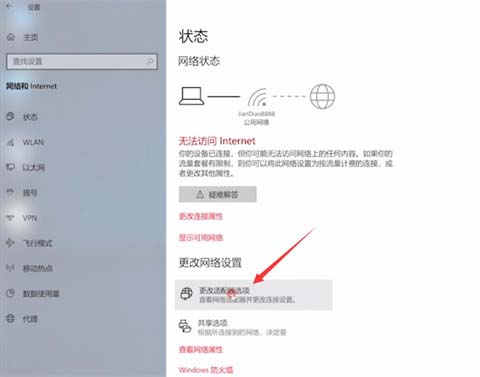
C、在右键单击WLAN,在选择属性,在选择Internet协议版本4(TCP/IPv4),在点击属性;
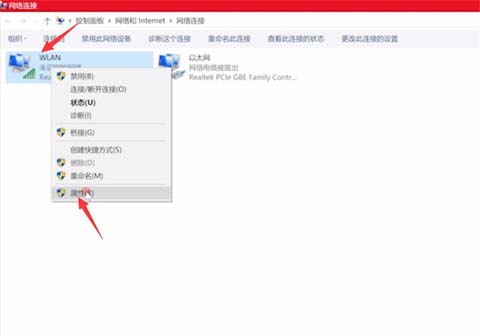
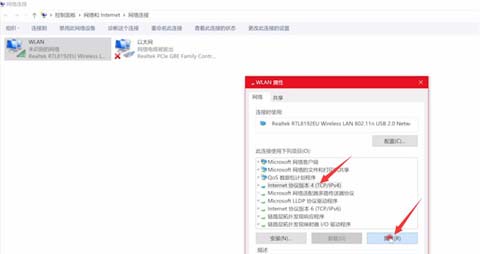
D、在选择自动获取获得IP地址和自动获得DNS服务器地址,最后点击确定即可。
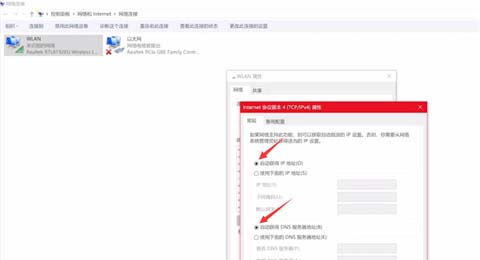
2、苹果电脑:
A、首先,打开系统偏好设置,在点击网络;
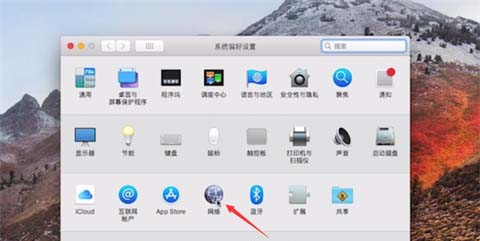
B、然后,在网络面板找到位置栏,在点击下拉菜单中的编辑位置;
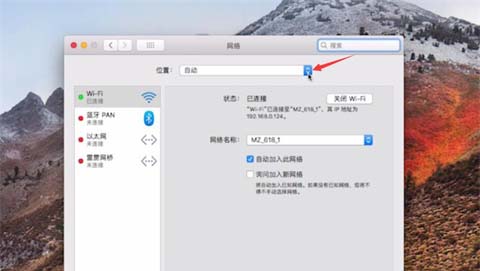
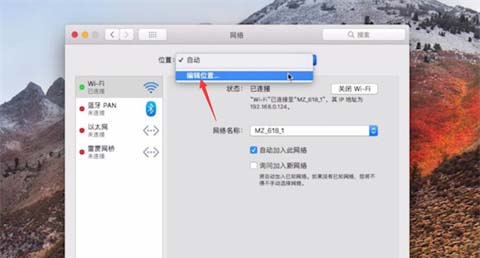
C、在点击加号,添加新的位置,在点击完成,最后再点击网络面板中的应用即可。
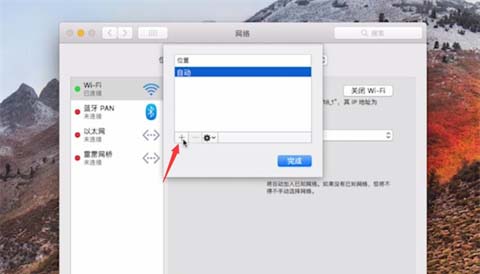
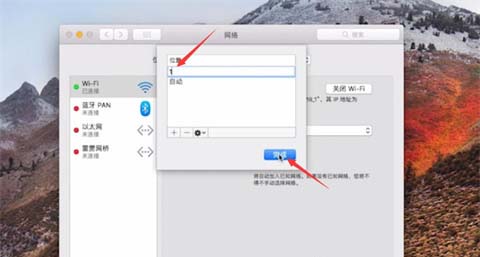
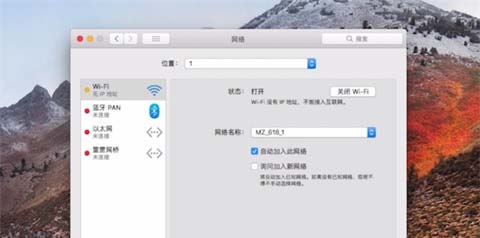
第二种方法:IE浏览器
1、IE浏览器也是可以进行设置ip地址的,所以也有可能是因为ie上面的ip地址出现了错误导致不能上网,打开网页上面的工具进行查看和修改就好了,还有一种方法就是进行使用软件查看修复,也可以试试其他的浏览器看行不行。
第三种方法:防火墙
1、防火墙设置是会影响上网的,有些网址被防火墙设置了不能打开和访问,所以就不能上网了,检查防火墙是不是设置了什么,如果有就更改调整即可。
第四种方法:网络协议
1、首先找到电脑的控制面板,在属性里面找到网络协议,查看一下有没有问题,在查看协议驱动,如果驱动损坏就重新下载。
第五种方法:HOSTS和系统
1、HOSTS文件的修改也会导致不能上网的,要重新回到BIOS系统,将修改的程序和系统修改回来,这个比较麻烦的,如果是这个原因可以直接考虑重装系统了。
第六种方法:感染病毒
1、电脑中病毒也是会导致不能上网的,这时候就可以使用360卫士和金山毒霸进行全面扫描杀毒。最后再重启电脑上网看看行不行即可。
以上的全部内容就是Windows10系统电脑连不上网络的设置方法了,如果以后用户也遇到这样的问题,不妨按照教程去解决操作,如果想要了解更多的教程,请继续关注装机助理一键备份还原系统教程吧。
分享到:
